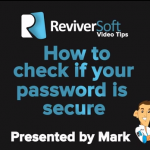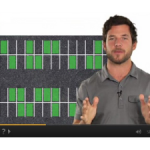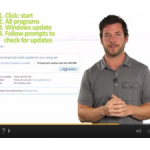Jön egy jelszót, biztonságos manapság nem könnyű. Elég gyakran meg kell, hogy mind a kis-és nagybetűket, számokat és szimbólumokat. Nem beszélve arról, hogy a legnagyobb biztonságot kell különböző jelszavakat minden egyes számlára van online. Létre ezeket a jelszavakat is eltarthat egy ideig. Ezért a mai videó is ha mi azt mutatja, hogy az egyszerű módja, hogyan lehet létrehozni jelszavak a mi ingyenes Password Generator.
| Által Mark Beare |
|
|
Tudja meg, hogy a jelszó elég biztonságos-e: Manapság Önnek jelszava van, hogy szinte minden online webhelyet megvédjen. Függetlenül attól, hogy a bankok számára elérhető-e az e-mailje, vagy akár megjegyzéseket fűz egy cikkhez, jelszó szükséges. A jelszavak egyre könnyebbé és könnyebbé válnak. A fejlett hackerek néhány kifinomult (és néhány nem túl kifinomult) algoritmust használnak, hogy megpróbálják véletlenszerűen kitalálni a jelszavát. Ha könnyedén elérhető adatokat, például születési dátumát vagy keresztnevét és vezetéknevét használod jelszóként, az esélye annak, hogy feltörhető, ha valakit megadsz, aki tudja, hogy elegendő idő van erre. Ezért fontos a […]
| Által Mark Beare |
|
|
Kétféle alkalmazások Windows 8. A hagyományos asztali alkalmazások, majd a Windows 8-specifikus alkalmazások, itt van, hogyan lehet eltávolítani az utóbbi
| Által Mark Beare |
|
|
Hogyan kell eltávolítani a Desktop alkalmazást a Windows 8 rendszerben? Az asztali alkalmazások eltávolítása a Windows 8 rendszerben nagyon hasonlít egy alkalmazás eltávolításához a Windows 7 rendszerben, de van néhány kisebb különbség. Íme, hogyan távolít el egy asztali alkalmazást a Windows 8 rendszerben. Videó átirat: Sziasztok srácok. Jelölje meg itt a ReviverSoft. Ma meg fogom tanítani, hogyan kell eltávolítani az asztali alkalmazást az ablakban 8. Nem fogom megmutatni, hogyan lehet eltávolítani a metró vagy a modern felhasználói felületet, megmutatom, hogyan kell ezt tenni egy jövőbeli videóban. Csak megmutatom neked, hogyan […]
| Által Mark Beare |
|
|
Az út, hogy kapcsolja ki a Bluetooth Windows 8 egy kicsit más, mint a korábbi Windows-verziók. Itt van, hogyan kell csinálni.
| Által Mark Beare |
|
|
A Microsoft Surface a mai napon bejelentette, valamint a Windows 8, és mi volt egy pre sorrendben. Nézd meg a kicsomagolás a Microsoft Surface itt!
| Által Steve Horton |
|
|
Ebben az interaktív videót, megtanulják, hogyan kell eltávolítani a szükségtelen kiegészítői az összes népszerű böngészők: Mozilla Firefox, a Google Chrome és az Internet Explorer.
| Által Steve Horton |
|
|
Merevlemez töredezettség-mentesítése, más néven defragging, segít, hogy gyorsabban fusson mozgó kép közelebb egymáshoz a meghajtón. Ez egy fontos karbantartási lépést, így megtanulják, hogyan kell csinálni ebben az interaktív videó.
| Által Steve Horton |
|
|
Disk Cleanup egy segédprogram, a Windows, amely eltávolítja az ideiglenes és más felesleges fájlokat. Ismerje meg, hogyan kell használni ezt az interaktív video.
| Által Steve Horton |
|
|
Ebben az interaktív videót, megismerhetik a Windows Update és hogyan használja azt, hogy a Windows a legújabb verzió. Ez a videó működik az összes Windows-verziók.
| Által Steve Horton |
|
|
Fontos, hogy a legújabb antivírus és antimalware telepített alkalmazások. Ebben az interaktív video, megtudhatja, hogyan védheti meg számítógépét a nem kívánt fenyegetések.
| Által Steve Horton |
|
|
Vannak ingyenes, web-alapú alternatíva ott, hogy drága asztali szoftver. Ismerje meg a Google Docs és még ebben kattintható, interaktív videó.
| Által Steve Horton |
|
|
Mivel a Windows Vista-t átugorja sok, a frissítési útvonalat az átlagos felhasználó gyakran veszi őket, Windows XP-ről Windows 7. Ismerje meg, hogyan korszerűsítése működik ebben az interaktív videó.
Keresés kategória szerint
- A Battery Optimizer használata
- Hogyan kell használni Driver Reviver
- Hogyan kell használni MacReviver
- Hogyan kell használni a PC Benchmark
- Hogyan kell használni a PC Reviver
- Hogyan kell használni a Registry Reviver-t?
- Hogyan használjuk a Start menü Reviver
- A legutóbbi értékelés
- ReviverSoft Válaszok
- Tekintse meg Tanúsítványok
- Hogyan viselkedni erősít a kék képernyő
- Hogyan javíts Windows 7 driver probléma
- Hogyan lehet javítani a számítógép teljesítményét
- Hogyan vigyázzon a számítógép
- Hogyan vigyázzon a laptop akkumulátort
- Hogyan lehet javítani a meghibásodott számítógép
- Ismerje meg, hogyan kell használni a Windows 7
- A Windows Registry Insights
- Hogyan viselkedni erősít a kék képernyő
- Hogyan javíts Windows 8 driver probléma
- Hogyan lehet javítani a számítógép teljesítményét
- Hogyan vigyázzon a számítógép
- Hogyan vigyázzon a laptop akkumulátort
- Hogyan lehet javítani a meghibásodott számítógép
- Ismerje meg, hogyan kell használni a Windows 8
- A Windows Registry Insights
- Hogyan viselkedni erősít a kék képernyő
- Hogyan javíts a Windows Vista driver probléma
- Hogyan lehet javítani a számítógép teljesítményét
- Hogyan vigyázzon a számítógép
- Hogyan vigyázzon a laptop akkumulátort
- Hogyan lehet javítani a meghibásodott számítógép
- Ismerje meg, hogyan kell használni a Windows Vista
- A Windows Registry Insights
- Hogyan viselkedni erősít a kék képernyő
- Hogyan viselkedni erősít a Windows XP illesztőprogram problémák
- Hogyan lehet javítani a számítógép teljesítményét
- Hogyan vigyázzon a számítógép
- Hogyan vigyázzon a laptop akkumulátort
- Hogyan lehet javítani a meghibásodott számítógép
- Megtanulják, hogyan kell használni a Windows XP
- A Windows Registry Insights
Video Blogok
Az összes videó blogok →Hogyan kell a
Összes hogyan kell a →| most relevant |
| Friss cikkek |